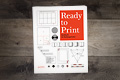Die perfekte Blocksatz-Einstellung
Generell unterscheidet sich der Blocksatz vom Flattersatz dadurch, dass alle Zeilen auf volle Breite auslaufen. Dazu müssen die Wortzwischenräume vergrößert bzw. verkleinert werden. Zudem können noch die Buchstabenabstände verändert werden. Ein guter Blocksatz zeichnet sich nun dadurch aus, dass diese Veränderungen nicht auffallen. Seine Abstände sind nicht auffällig größer oder kleiner als im linksbündigen Flattersatz.
Die Einstellungen, in dem die Wort- und Zeichenabstände einer Zeile vergrößert oder verkleinert werden können und die ich nachfolgend erkläre, finden sich in InDesign unter ›Abstände‹ im Pop-up-Menü der Absatz- bzw. Steuerungspalette. Aber vorab erkläre ich, wie groß ein korrekter Wortabstand überhaupt ist. Eines vorweg: Matthew Carter (siehe das Zitat oben) hat Schriften gestaltet. Unter anderem Bell Centennial, ITC Galliard, Verdana oder Georgia.
Wortzwischenraum im Fließtext und in Überschriften
Unter Wortabstand in InDesign wird der minimale, der optimale und der maximale Wert definiert. Der optimale Wert definiert die Abstände, die im Normalfall verwendet werden, also beispielsweise auch im linksbündigen Satz.

Der ideale Wortzwischenraum im Fließtext entspricht generell in etwa der Breite des ›i‹ plus der natürlichen Abstände zwischen den Buchstaben.
Bei Überschriften sollte der Wortabstand dem Innenraum des ›n‹ plus der natürlichen Abstände zwischen den Buchstaben entsprechen. Bei fetten oder besonders schmalen Schriftschnitten sollte der Abstand reduziert werden, weil hier der Innenraum des ›n‹ entsprechend schmaler ist. Außerdem wirkt der Abstand zwischen fetten Schriften optisch größer als zwischen mageren.
Bei Versalien sollte der Wortzwischenraum so groß sein wie der Innenraum des ›U‹. Der Abstand muss bei fetten Schnitten entsprechend reduziert werden.
Einstellungen in der Absatzpalette
Da die Wort- und Zeichenabstände im Blocksatz vergrößert und verkleinert werden, muss der Spielraum festgelegt werden, in dem die Abstände varieren können. Zu den Einstellungen kommt man über das Kontextmenü der Absatz- oder Steuerungspalette. Hier wird der minimale, der optimale und der maximale Abstand von Wort und Zeichen und die Glyphenskalierung festgelegt. Letzteres skaliert den Buchstaben in seiner Breite, was man normalerweise nicht tun sollte. In den Blocksatzeinstellungen kann dies aber bei schlechten Bedingungen wie einer schmalen Spaltenbreite das kleinere Übel darstellen. Man sollte sich aber auf eine minimale Veränderung beschränken.
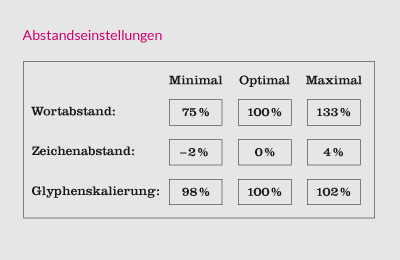
So sehen meine Standard-Einstellungen bei den Abständen aus.
Die Abstände müssen bei Bedarf allerdings angepasst werden (siehe auch weiter oben unter ›Wortzwischenraum im Fließtext und in Überschriften‹).
Silbentrennung
Eine weitere wichtige Einstellung für einen schönen Blocksatz findet sich in der Silbentrennung. Hier wird geregelt, mit welchen Prioritäten in welchen Fällen wie oft hintereinander getrennt wird. Ein harmonischer Satz sollte generell nicht zu viele Trennungen enthalten und aufeinanderfolgend nicht mehr als drei. Die Einstellungen erreicht man in InDesign über das Pop-up-Menü der Absatz- bzw. Steuerungspalette unter ›Silbentrennung‹. Diese Einstellungen können nur absatzweise angewendet werden. Sie lassen sich zudem in den Absatzformaten festlegen.
Zuerst einmal wird die Silbentrennung generell aktiviert oder deaktiviert. Im Blocksatz sollte sie immer aktiviert werden. Beim Flattersatz kann es unter Umständen sinnvoll sein, die Silbentrennung zu deaktivieren. Überschriften sind ein gutes Beispiel für einen Satz, der bestenfalls ohne Trennung gesetzt wird.
Man legt fest, aus wie vielen Buchstaben ein Wort mindestens bestehen muss, damit es überhaupt getrennt werden kann. Bei einer Einstellung von mindestens fünf Buchstaben kann nie ein Wort getrennt werden, das aus nur vier Buchstaben besteht. Einsilbige Wortteile wie ›ei‹ oder ›ne‹ am Zeilenanfang oder -ende sind sind zudem oft überflüssig, weshalb auf sie verzichtet werden kann – vorausgesetzt, die Spaltenbreite ist nicht zu schmal. Wer einsilbige Wortteile aus nur zwei Buchstaben generell verhindern möchte, gibt an dieser Stelle ein, dass nur Wörter mit mindestens sechs Buchstaben getrennt werden. Wer einsilbige Worteile aus nur zwei Buchstaben nur am Zeilenende oder Zeilenanfang einer Zeile verhindern möchte, gibt an dieser Stelle ein, dass nur Wörter mit mindestens fünf Buchstaben getrennt werden. Dann besteht mindestens ein Teil der Worttrennung aus mindestens drei Buchstaben.
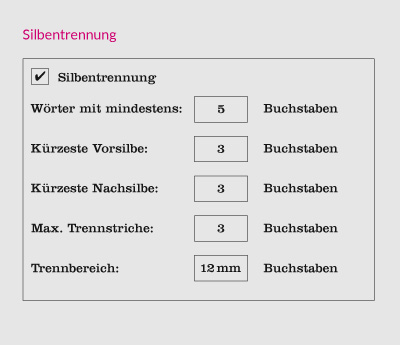
Die anschließende Festlegung der maximalen Trennstriche regelt, wie oft hintereinander getrennt werden darf. Grundsätzlich sollte sowohl beim Blocksatz als auch beim Flattersatz darauf geachtet werden, dass nicht zu viele Worttrennungen in einem Absatz hintereinander stehen.
Der Trennbereich wirkt sich ausschließlich auf Flattersatz aus, der mit der Option ›Adobe Ein-Zeilen-Setzers‹ statt ›Adobe Absatz-Setzer‹ gesetzt wird. Er hat also keinerlei Auswirkung auf den Blocksatz.
Optischer Randausgleich
Der Satz sollte an seinen seitlichen Achsen eine möglichst regelmäßig verlaufende Kontur aufweisen. Aber auch wenn die Zeilen an mathematisch gleicher Position beginnen oder enden, wirken die Ränder nicht immer exakt gerade. Die Notwendigkeit des optischen Randausgleichs wird gerade im Blocksatz deutlich. Vor allem Trenn- oder Gedankenstriche am Zeilenände lassen den Rand optisch ungleichmäßig erscheinen. Hierzu kann in InDesign in der Textabschnittspalette der optische Randausgleich aktiviert werden (Fenster/Schrift & Tabellen/Textabschnitt).
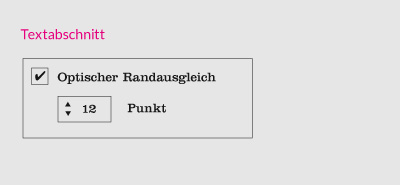
In der Palette sollte die Schriftgröße der verwendeten Grundschrift angegeben werden. In Einzelfällen kann das Ergebnis aber auch besser ausfallen, wenn die Schriftgröße der größeren Headline ausgewählt wird. Das ist vor allem dann der Fall, wenn die Textbox nur aus wenigen Zeilen besteht, beispielsweise aus einer Titelheadline und einer Subline.
Ready To Print – Handbuach für Mediengestalter
Weitere Details und Tipps zum Thema finden sich in meinem Buch ›Ready To Print – Handbuch für Mediengestalter‹, das im Gestalten Verlag erschienen ist. Hier zeige ich noch, wie man den optischen Randausgleich manuell einstellt, wenn die automatische Einstellung in der Textabschnittspalette kein zufriedenstellendes Ergebniss liefert. Das kann zum Beispiel bei Headlines der Fall sein.
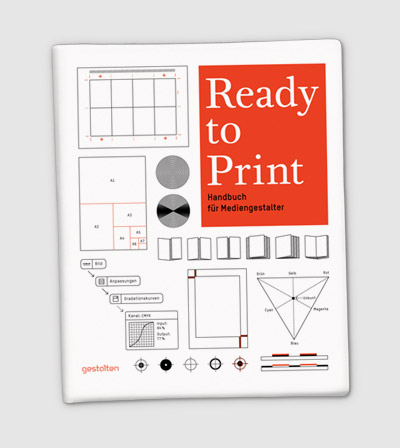
Das Buch kann im Gestalten Shop für 49,90 Euro bestellt werden. Viel Spaß beim Lesen!